Discord est une plateforme idéale pour suivre des projets, rester en contact avec vos amis et également profiter de l’expérience de jeu multijoueur avec vos amis. Les joueurs peuvent vouloir partager leur jeu et s’assurer que les autres joueurs entendent les sons originaux du jeu. Ils peuvent également souhaiter jouer des sons, ajouter des effets et moduler leur voix sur la plate-forme.
Sommaire
Qu’est-ce qu’un soundboard pour Discord ?
Une table d’harmonie pour Discord est une application ou une table d’harmonie qui vous permet de jouer différents sons, des sorties vocales aux instruments de musique. En outre, la plateforme vous permet d’ajouter des effets à votre voix et à votre son, vous offrant ainsi différentes fonctionnalités en fonction de votre utilisation. C’est un avantage pour les joueurs de Discord qui souhaitent que leur session de jeu reste amusante et interactive.
Grâce au soundboard, vous pouvez obtenir des phrases légendaires tirées de films, de chansons et de jeux mémorables. Vous pouvez également désigner des raccourcis clavier spéciaux pour jouer les sons que vous souhaitez. Comme la plupart des plateformes, certaines de ces applications Soundboard sont gratuites, tandis que d’autres sont payantes. Certaines d’entre elles sont répertoriées ci-dessous, et nous allons vous expliquer comment les utiliser pour jouer des sons.
Comment désactiver les sons de Facebook ?
Partage d’écran pour jouer des sons via Discord
Cette option élimine le besoin d’une autre plateforme pour jouer des sons via Discord. Il s’agit d’une option intégrée qui vous permet de diffuser des sons via le micro de Discord et qui ne nécessite que peu ou pas de configuration. Contrairement aux autres plates-formes, cette option fonctionne à la fois sur les versions desktop et mobile de Discord. Les étapes à suivre sont simples et sont énumérées ci-dessous.
Accédez à vos paramètres Discord via le symbole d’engrenage situé à côté de votre nom d’utilisateur Discord.
Appuyez sur Voix et vidéo dans les paramètres de l’application et faites défiler vers le bas jusqu’à « Paramètres vidéo ».
Appuyez sur l’option webcam dans votre menu et effectuez un test pour vous assurer que la vidéo fonctionne.
Revenez à l’écran principal de Discord pour sélectionner la personne avec laquelle vous souhaitez partager votre écran.
Cliquez sur l’icône de moniteur au-dessus de votre nom d’utilisateur.
Ensuite, cliquez sur l’icône de moniteur au milieu de votre écran pour partager votre écran.
Vous pouvez facilement augmenter et diminuer la taille de l’écran lorsque vous le partagez. Sélectionnez « Echap » et la taille de votre écran sera réduite pour vous et tous les autres participants à l’appel.
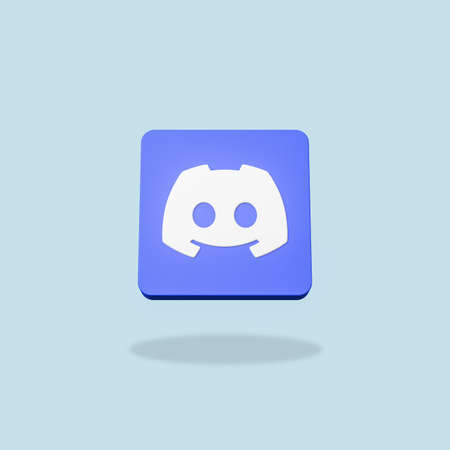
Vous pouvez choisir de diffuser les sons du jeu ou du programme et non votre voix dans le partage d’écran. Désactivez l’icône du micro dans la fenêtre de partage et votre voix ne sera plus enregistrée. En outre, vous pouvez améliorer la qualité de votre son dans les paramètres de Discord, où vous trouverez des options pour augmenter la qualité, modifier l’atténuation et éliminer l’écho.
Câble audio virtuel (VAC) pour lire des sons sur Discord
Il s’agit de l’un des logiciels les plus anciens qui permet de lire des sons sur plusieurs plateformes, et vous pouvez utiliser ses services sur Discord. La plateforme offre ses services gratuitement et sa mise en place ne demande qu’un minimum d’efforts. Vous jouerez des sons comme une présentation à travers votre micro. L’installation peut être réalisée en quelques minutes et nécessite les étapes suivantes sur votre ordinateur.
Téléchargez le câble audio virtuel et installez-le sur votre ordinateur.
Choisissez le haut-parleur dans votre barre de notification, faites un clic droit et choisissez « Playback devices ».
Définissez-le par défaut et cliquez sur l’onglet « Enregistrement » dans le menu.
Faites un clic droit sur le VAC, puis cliquez sur « Propriétés ».
Choisissez « Écouter » et cochez l’option « Écouter ce périphérique ».
Vous pouvez passer à Discord pour rejoindre votre canal de jeu lorsque vous confirmez cette configuration. Lancez votre jeu ou le projet que vous souhaitez partager et effectuez un test rapide pour vous assurer que le périphérique peut entendre votre voix et le son du programme. Cette plateforme de câble audio virtuel est très fiable et est compatible avec Windows 10 et sa configuration audio.
Resanance pour jouer des sons via Discord
Resanance est l’un des bots ou soundboards les plus populaires utilisés sur Discord. L’application est gratuite et vous aide à personnaliser la façon dont vous jouez les sons et ajoutez des effets à l’aide de boutons et de touches de raccourci. En outre, vous pouvez importer certains de vos sons et effets préférés et les utiliser pour rendre votre session de jeu sur Discord aussi amusante que possible.
Il est compatible avec le système d’exploitation Windows et prend en charge les formats de fichier .ogg, .mp3, .wac et .flac. Le guide pour faire fonctionner le robot est simple, car il y a des guides à suivre une fois que vous avez téléchargé l’application.
Table d’harmonie EXP pour les sons Discord
La caisse de résonance EXP est simple à utiliser et gratuite. De nombreux utilisateurs apprécient sa simplicité et son efficacité dans la lecture des sons sur la plateforme Discord. Elle dispose de touches de raccourci que vous pouvez utiliser pour appliquer des effets et lire vos sons préférés. En outre, vous pouvez l’utiliser pour jouer des sons via un câble audio virtuel, un micro et des haut-parleurs.
Il est compatible avec Linux, Mac et Windows. Il prend en charge les formats de fichier .mp3 et .wav et dispose d’une fonction de sauvegarde.

Voicemod pour les sons Discord
Voicemod est probablement la fonction de sortie sonore la plus intéressante pour Discord. Elle propose divers effets sonores et des phrases emblématiques de films, de jeux et de chansons. Si votre jeu est fortement axé sur le roleplay, ce bot est fortement recommandé, car il vous permet d’obtenir des effets vocaux spéciaux en appuyant sur des boutons assignés.
Elle dispose d’une collection croissante de sons, accepte les fichiers au format .wav, .ogg, .flac et .mp3, et possède de nombreux paramètres de table d’harmonie prédéfinis et personnalisés. Bien que l’application soit payante, il existe des fonctionnalités disponibles dans l’option limitée dont vous pouvez également profiter.
Conclusion
Voici quelques-unes des meilleures options pour jouer des sons via Discord afin d’obtenir une session interactive transparente dans vos programmes et jeux. Alors, explorez-les et amusez-vous avec les effets !
